درایوهای فلش یک دستگاه ضروری برای ذخیره سازی و انتقال اطلاعات هستند. اما این تکنیک گاهی اوقات ناتوان است و بنابراین می داند چگونه فایل های حذف شده را از فلش درایو USB بازیابی کند، برای هر کاربر مفید خواهد بود.
مهم: اگر شما به طور تصادفی اطلاعات مهم را حذف کردید، به فلش درایو USB نگویید. شما همچنین نمی توانید پوشه های جدیدی روی آن ایجاد کنید، در غیر این صورت داده ها دوباره بازی نخواهند کرد!
هنگامی که شما حذف می کنید، ورودی از جدول فایل ناپدید می شود، داده ها خود را به طور دائمی ناپدید می شوند - شما می توانید آنها را بازگردانید، اگر خودتان را در زمان خودتان بگیرد. اگر شما هر گونه دستکاری را با فایل سیستم انجام دهید، احتمال دارد که اطلاعات دیگر به پارتیشن فلش درایو که در آن فایل ضبط شده یا خراب ضبط شده است، نوشته شود. در این مورد، بازگرداندن اطلاعات لازم بسیار دشوار خواهد بود. وضعیت مشابه پس از قالببندی ایجاد می شود.
بدون دسترسی
داده های آسیب دیده را می توان بدون استفاده از نرم افزار اضافی بازیابی کرد. اگر فایل ها حذف نشوند، اما دسترسی به آنها وجود ندارد، سعی کنید کامپیوتر را مجددا راه اندازی کنید. احتمالا یک فلش درایو به سادگی اشتباه تعریف شده است.
اگر با راه اندازی مجدد مشکل حل نشد، رسانه های قابل جابجایی را برای خطاها بررسی کنید.
- "خواص" درایو فلش USB را با کلیک بر روی آیکون آن با دکمه سمت راست باز کنید.
- به برگه «ابزار» بروید.
- روی "Run Validation" کلیک کنید.
- بررسی "خطاهای صحیح" و "تعمیر بخش های بد" را بررسی کنید.
- تست را اجرا کنید
بعد از عمل، سعی کنید دوباره به اطلاعات لازم دسترسی پیدا کنید.
تأثیر ویروس
شاید فایل ها از درایو فلش در هر نقطه ناپدید شده اند. پس از قرار گرفتن در معرض این ویروس، آنها به سادگی کاربر نامرئی شدند.
شما باید بررسی کنید که آیا رسانه های قابل حمل روی آن وجود دارد فایل های مخفی.
اگر قلم دارای آیکون فایل نیمه شفاف است، آنها را به مکان امن کپی کنید و رسانه ها را با استفاده از ابزارهای آنتی ویروس بررسی کنید و اطلاعات آلوده را از آن حذف کنید.
بازیابی نرم افزار
بازیابی داده های از دست رفته به چندین ابزار ویژه کمک می کند، از جمله مواردی که می توانید Recuva و DiscDigger را برجسته کنید. همه این برنامه ها بر اساس یک اصل عمل می کنند و تنها در توانایی های تجزیه و تحلیل آنها متفاوت است. اگر از دو یا سه برنامه مشابه استفاده می کنید، احتمال شانس بازیابی فایل ها حتی پس از قالب بندی نیز افزایش می یابد.
DiscDigger
پس از راه اندازی، از شما خواسته می شود که رسانه ای را که می خواهید تجزیه و تحلیل کنید را انتخاب کنید. دو حالت اسکن وجود دارد - نرمال و پیشرفته، که می تواند پس از قالب بندی کمک کند. برای انتخاب بهتر است در یک بار دوم. 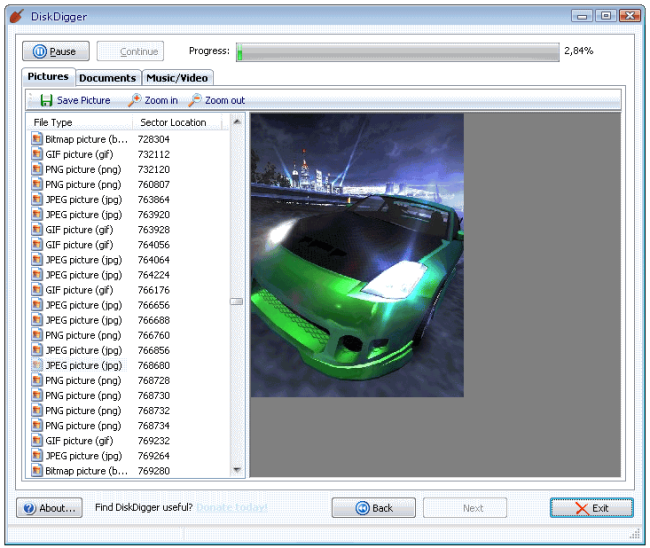
اسکن را اجرا کنید و صبر کنید تا گزارش ظاهر شود. تمام داده ها بر اساس نوع تقسیم می شوند: اسناد، تصاویر، موسیقی. شما می توانید آنها را با استفاده از عملکرد پیش نمایش بررسی کنید. اگر فایل به درستی بازگردانده شود، آن را انتخاب کنید و روی «ذخیره» کلیک کنید.
مهم: اطلاعات بازیابی شده را به درایو فلش USB نجات ندهید!
این ابزار به شما اجازه می دهد تا اطلاعاتی را که پس از حذف یا قالب بندی درایوها از دست داده اید بازگردانید. با سادگی و قابلیت آن مشخص شده است که به تجزیه و تحلیل عمیق دیسک امکان می دهد.
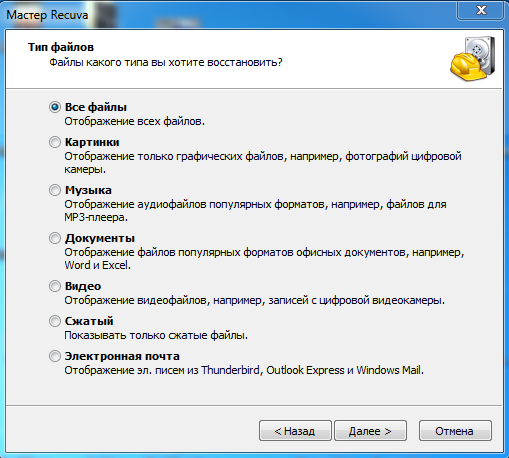
پس از اسکن، یک گزارش خواهید دید که در آن تمام فایل ها با سه رنگ مشخص می شوند:
- سبز - فایل را می توان به طور کامل بازگرداند.
- زرد - فایل آسیب دیده است، تا حدی بازیابی شده است.
- قرمز - بازیابی غیر ممکن است. متاسفانه، پس از قالب بندی رنگ قرمز می تواند بسیار زیادی.
فقط برای انتخاب اطلاعات لازم باقی می ماند، روی "Restore" کلیک کنید، سپس پوشه ای را برای ذخیره کردن به کامپیوتر مشخص کنید.
مقالات مرتبط وجود ندارد.
هنگام اتصال فلش درایو USB به کامپیوتر و در طول کار بیشتر، ممکن است چنین مشکلاتی را به طور کامل یا بخشی از داده ها از درایو فلش USB مشاهده کنید. این نتیجه می تواند به چند جنبه خدمت کند: یک ویروس احتمالی یا تروجان که اطلاعات را نابود کرده یا اقدامات نادرست کاربر را نابود کند. ما به همه دلایل دلگرمی نخواهیم کرد، اما ما به طور مستقیم به بازیابی فایل های پاک شده از فلش درایو USB ادامه خواهیم داد.
پس از حذف داده ها مهم است بدانید که توصیه نمی شود که هر گونه کار با فلش درایو USB انجام شود. این بدان معنی است که نیازی به کپی کردن فایل های جدید وجود ندارد، حذف موارد قدیمی، یا ایجاد پوشه ها در رسانه ها. واقعیت این است که پس از اقدامات فوق (به ویژه پس از بارگیری فایل های جدید)، احتمال بازیابی فایل های از دست رفته به طور قابل توجهی کاهش می یابد. اگر برخی از عملیات هنوز انجام شده است، می توانید از روش های زیر استفاده کنید. اما شانس موفقیت مثبت، همانطور که در بالا ذکر شد، بسیار پایین خواهد بود. شما می توانید فایل ها را تنها با کمک برنامه های شخص ثالث بازگردانید، در ابزارهای ویندوز استاندارد این گزینه ارائه نشده است. یکی از برنامه هایی که می تواند فایل های از دست رفته را بازیابی کند، نرم افزار Recuva است. این برنامه رایگان است و به لطف آن شما می توانید فایل های هر فرمت را بازگردانید. بعد از پرتاب آن، گزینه "All Files" را انتخاب کنید (دیگر) و روی "Next" کلیک کنید.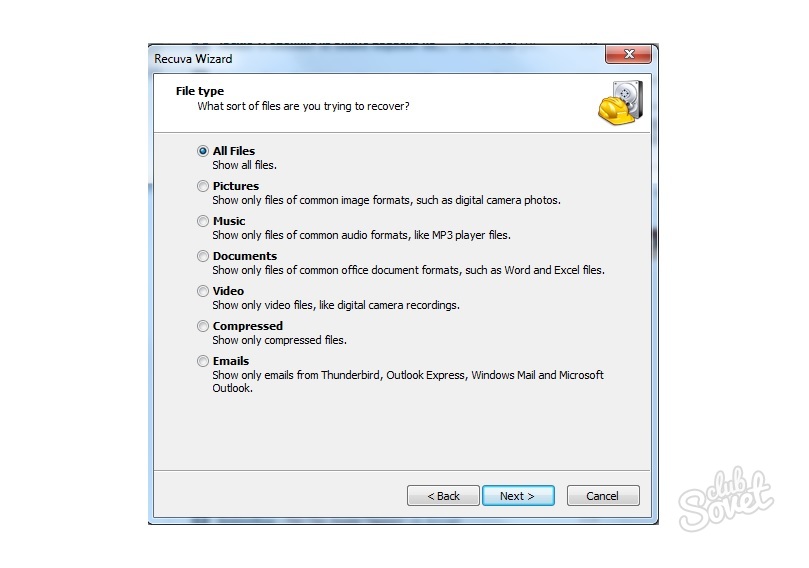
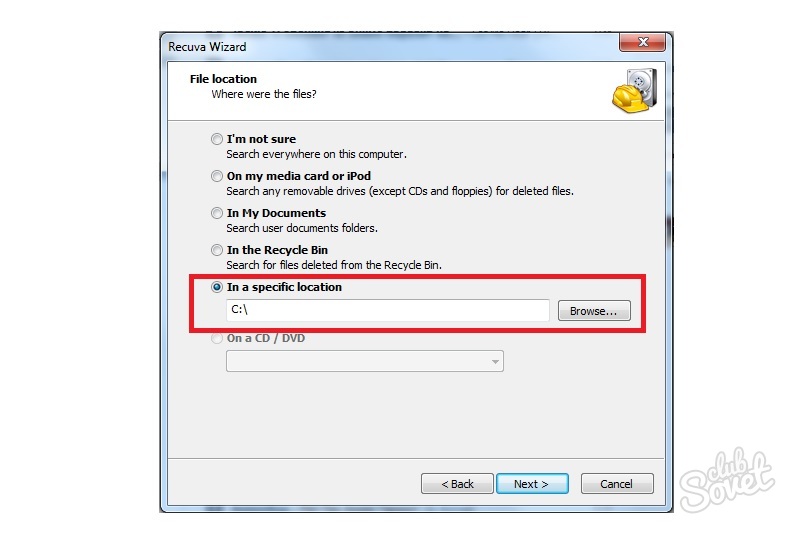
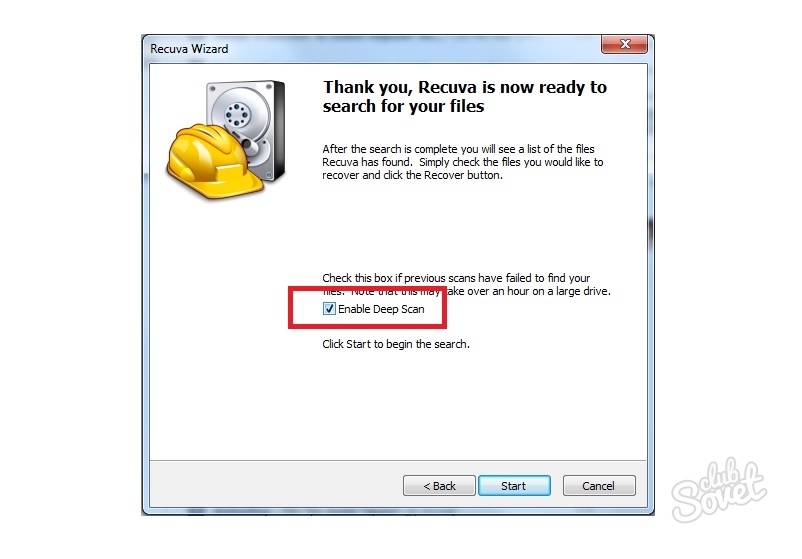
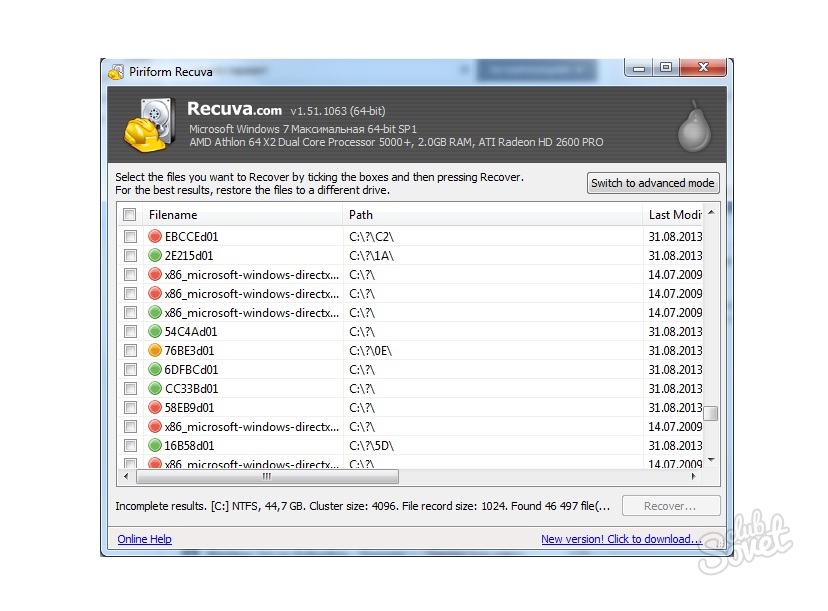
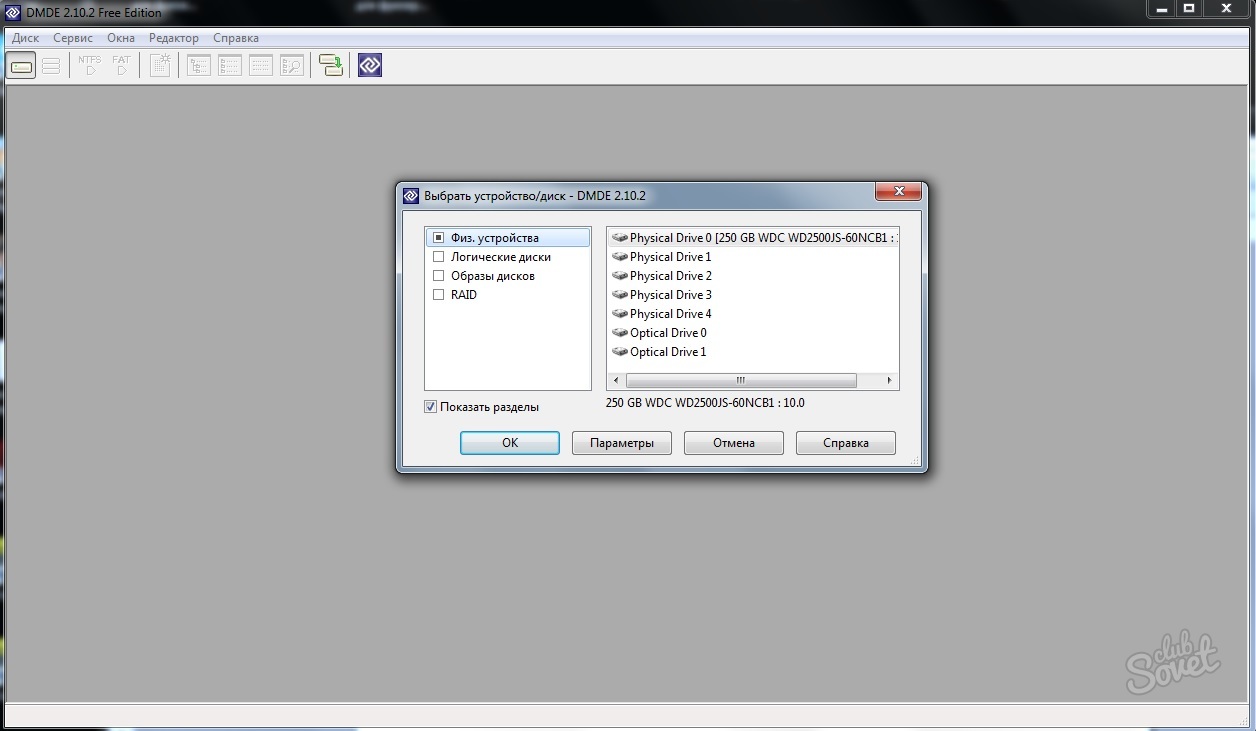

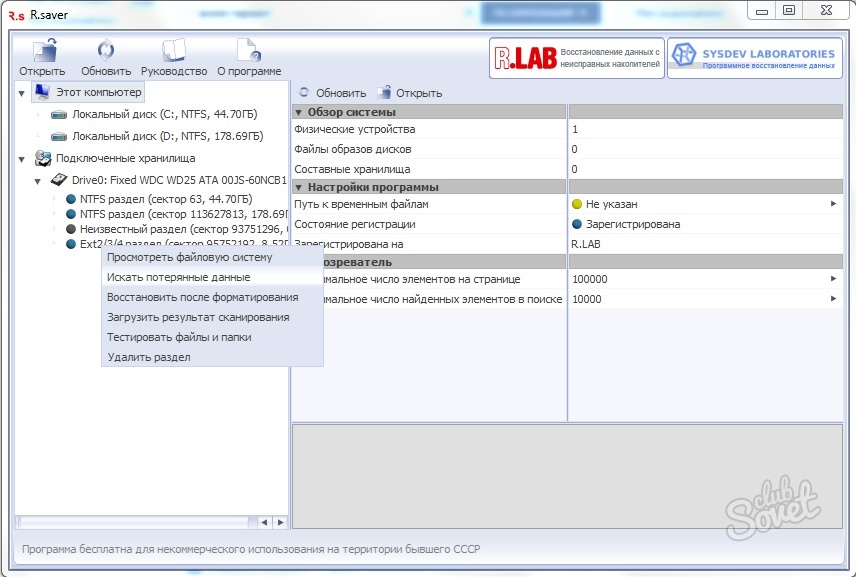
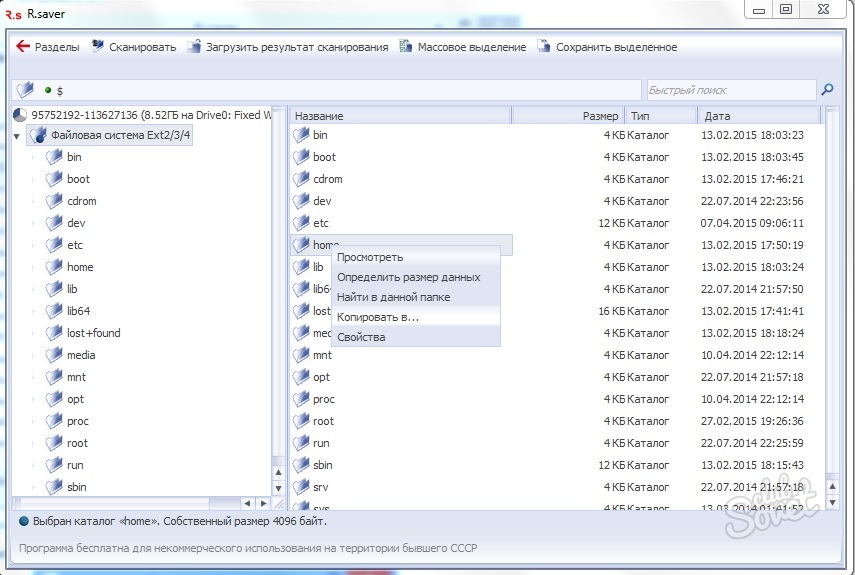
پس از انجام عملیات بازیابی، قطعا امکان تغییر در درایو فلش USB وجود دارد. در برخی موارد توصیه می شود از یک برنامه چندین برنامه استفاده کنید تا کارایی جستجو و احیاء فایل دلخواه را افزایش دهید.
اکثر کاربران علاقه مند به بازیابی فایل های حذف شده از فلش درایو USB هستند پس تنها پس از اتخاذ تصادفی پاک کردن ویدیو و یا سایر اطلاعات لازم از آن. در عین حال، خدمات حرفه ای برای بازیابی اطلاعات پاک شده از هر رسانه ای، به عنوان مثال، DataStreamer Kingston ( ما از این مقاله به عنوان یک مدل در این مقاله استفاده خواهیم کرد) بسیار گران هستند، بنابراین بهتر است این مسئله را قبل از مطالعه و نصب برنامه های رایگان بر روی کامپیوتر خود برای بازگرداندن فایل ها.
محبوب ترین برنامه برای بازیابی داده های پاک شده
از برنامه های غیر تجاری، شناخته شده ترین برنامه Recuva است. شما می توانید آن را در هنگام کار نه تنها با فلش درایو datatraveler، بلکه همچنین سایر رسانه ها و حتی دستگاه ها - دوربین ها و پخش کننده های MP3 استفاده کنید.
ویژگی های Recuva:
- کار با سیستم های فایل NTFS، FAT و ExFAT؛
- بدون محدودیت توزیع شده، سازگار با تمام مدرن است نسخه های ویندوز، با شروع از "هفت".
در میان کمبودها می توان پیچیدگی و گاهی اوقات ناتوانی در بازگشت اطلاعات ویدئویی و سایر داده ها که مدت هاست ناپدید شد، حتی اگر فلش درایو هیچ چیز ثبت نشده است.
روش برای استخراج اطلاعات پاک شده از درایو فلش USB با استفاده از Recuva
برای درک کامل از نحوه بازیابی اطلاعات از درایو فلش با استفاده از Recuva، می توانید آن را یادداشت کنید این برنامه تمام فایل هایی که تا کنون ناپدید شده تعیین نمی کند. با احتمال بالا، امکان بازیابی داده ها از یک درایو فرمت شده حتی در یک فایل سیستم امکان پذیر نخواهد بود. و هنگام کار با این نوع ابزار، قواعد کلی را فراموش نکنید - شما نیازی به بازگرداندن داده ها به یک DataTracker کینگستون نیست که با آن کار می کنید. در غیر این صورت، می توانید داده ها را که به طور تصادفی از درایو فلش پاک شده اند، بطور دائم از دست بدهید.
برنامه موثر برای کار با درایوهای فلش
برنامه کاربردی که قبلا توضیح داده شده بسیار ساده است، اما احتمالا فقط با فایل ها و فیلم هایی که اخیرا ناپدید شده اند، کار خواهند کرد. Recuva اغلب بی فایده است در صورت فلش درایو USB فرمت شده است. در موارد پیچیده، زمانی که پرونده ها به مدت طولانی رونویسی می شوند و بارها و بارها بازنویسی شده اند، یکی از موثرترین راه حل برای بازیابی، از برنامه File Scavenger استفاده می کند.
در یک بار لازم است که رزرو کنید که برنامه رایگان نیست، بلکه بدون مجوز پرداخت با کمک آن ممکن است بخشی از اطلاعات از دست رفته از یک درایو فلش را بازگرداند، تا از طریق عکس های حذف شده نگاهی بیندازد.
در File Scavenger هیچ رابط کاربری زبان روسی وجود ندارد، همه چیز پشتیبانی می شود، با شروع XP نسخه ویندوز.
چگونه با File Scavenger کار کنیم
در پنجره اصلی برنامه دو زبانه وجود دارد - Step1 و Step2. با اولین گام شروع کنیم:

در پایان جستجوی ویدئویی و سایر داده های پاک شده، یک لیست از تمام اطلاعات یافت شده نمایش داده می شود که می تواند به عنوان مثال در Explorer نمایش داده شود، با نمایش ساختار دایرکتوری. برای انجام این کار، دکمه "نمایش درخت" را در نوار منو کلیک کنید.
نتیجه بازیابی رکورد فایل
برای بازگرداندن فایل های حذف شده از فلش درایو datatraveler به طور جداگانه، پوشه انتخاب شده یا گروهی از دایرکتوری ها، آنها باید توجه داشته باشند و به برگه دوم Save بروید. در قسمت "Save to" برنامه، محل ذخیره سازی نشان داده شده است. توجه داشته باشید که فایل ها و ویدیو های ضبط شده باید روی هارد دیسک یا سایر رسانه ها نوشته شوند، اما در هر صورت در یک درایو فلش نباشند.
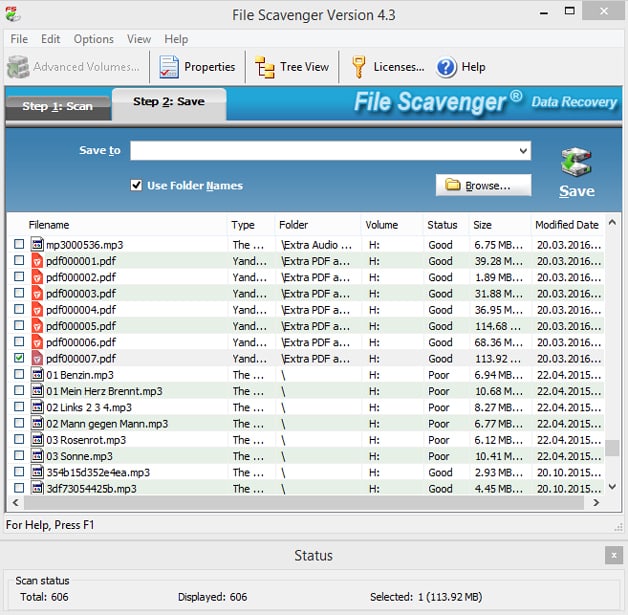
هنگام انتخاب یک فایل برای بازگرداندن، توجه به وضعیت آن، که در ستون وضعیت نشان داده شده است. این می تواند خوب (خوب) یا بد (ضعیف) باشد. در مورد دوم هیچ تضمینی وجود ندارد که در پایان این روش یک فایل یا ویدیو کاملا آسیب دیده به طور کامل کار کند.
اگر File Scavenger در نسخه ی نمایشی کار می کند، محدودیت ها بر روی شماره، بر حسب حجم فایل اعمال نمی شود. تنها 64 کیلوبایت از هر یک از آنها حفظ خواهند شد. عکس ها و تصاویر به ترتیب فقط به صورت جزئی به پوشه مشخص شده ارسال خواهند شد، اما برای بسیاری از اسناد متنی این اندازه ممکن است کاملا کافی باشد.
یکی از بهترین برنامه های کاربردی رایگان
Disk Drill یک ابزار نسبتا جدید و در عین حال کاملا رایگان برای ویندوز است که از طریق آن شما می توانید ویدئو و سایر اطلاعات را از رسانه های مختلف استخراج کنید، از جمله DataTraveler Kingston. بعد از چند لحظه، مطمئنا به رده پرداخت می شود، زیرا برای Mac OS X این برنامه برای مدت طولانی وجود دارد، اما در نسخه پرداخت شده و با مجوز گرانقیمت است.
پس از شروع Disk Drill، پنجره اصلی با لیستی از تمام درایوهای موجود، از جمله درایوهای فلش، باز می شود. برخلاف هر یک از آنها یک دکمه بازیابی با یک لیست کشویی وجود دارد:
- اجرای کلیه روش های بازیابی به طور پیش فرض زمانی استفاده می شود که دکمه Recover را به طور معمول فشار داده، تمام روش های بازیابی موجود را اجرا می کند.
- اسکن سریع - یک اسکن سریع از درایو انتخاب شده برای حضور فایل هایی که تا آن زمان ناپدید شده اند، باعث می شود.
- عمیق اسکن - تجزیه و تحلیل عمیق.
یکی دیگر از اقدامات موجود با یک درایو فلش در Disk Drill ایجاد یک تصویر درایو برای کار بیشتر با آن است، بنابراین داده های موجود از بین نمی روند. معمولا نرم افزار رایگان کارکرد مشابهی ندارند. این عمل بعد از کلیک روی دکمه Extras در دسترس می شود.
پس از کلیک روی دکمه بازیابی با تنظیمات پیش فرض، برنامه اسکن سریع و دقیق درایو را انجام می دهد. در هر زمان، با کلیک کردن روی توقف، می توانید فرایند را متوقف کنید. برای بازگرداندن اطلاعات یافت شده، هنوز چند مرحله ساده انجام شده است:
- پوشه ای را که روی هارد دیسک قرار دارد تعیین می کند تا اطلاعات قبلا یافت شده را بازیابی کند.
- یکی از فایل های یافت شده را انتخاب کنید، همه آنها را مرتب کنید یا آنها را به گروه بندی کنید؛
- کلیک کنید بازیابی.
پس از آن، فایل یا گروه انتخاب شده به دایرکتوری مشخص بازگردانده می شود.
آیا شما به طور تصادفی اسناد را از درایو فلش USB حذف کردید؟ آیا عکس ها از کارت های حافظه دوربین از دست داده اند؟ اگر نه، شما یک مرد شاد هستید!
این کتاب به شما نحوه بازگرداندن فایل های پاک شده از درایوهای فلش، کارت های حافظه تلفن ها و دوربین ها را با حداقل تلاش می دهد.
1. مقدمه
اول از همه، به یاد داشته باشید - اگر فایل را حذف کرده اید، نه قبل از بازگرداندن فایل ها، هر چیزی را بر روی فلش درایو بنویسید. همچنین پوشه ها را ایجاد کنید نمیتونم. چیزی را نیز حذف کنید نمیتونم. عملیات بیشتر با یک درایو فلش ساخته شده است - شانس کمتر برای بازیابی فایل موفق. واقعیت این است که در حقیقت وقتی پاک کردن یک فایل پاک نمی شود (مثل پان)، تنها رکورد فایل از جدول فایل روی فلش درایو ناپدید می شود. در آینده، یک فایل دیگر (یا بخشی از آن) میتواند به محل فایل ارسال شود، در نتیجه محتوای فایل از بین خواهد رفت. بنابراین اطلاعات هر دو در هارد دیسک و درایوهای فلش ذخیره می شود - هیچ چیز فورا حذف نمی شود، فقط آن را رونویسی می کند.
برنامه بازیابی داده حذف شده به شما کمک می کند تا یک فایل حذف شده یا بخشی از آن را بازگردانید، اگر با یک فایل دیگر رونویسی شد.
2. بررسی درایو فلش برای ویروس ها
شاید فایلهای شما از فلش درایو حذف نشده باشند - آنها توسط ویروس «پنهان شده اند». به این معنی، حذف نشد و فقط نیاز به ایجاد فایل در درایو فلش قابل مشاهده است.
برای روشن شدن این امر، ما نیاز به در دسترس بودن دارد پوشه های مخفی و فایل ها در فلش درایو USB.
چگونه فایل های پنهان را مشاهده کنید: کلیک کنید شروع - کنترل پنل - ظاهر و شخصی سازی (بسته به ظاهر کنترل پنل ممکن است چنین موردی وجود نداشته باشد).
در پنجره ای که باز می شود، مشاهده"، علامت را انتخاب کنید مخفی کردن فایل های سیستم و پوشه های محافظت شده، آیتم فعال را تنظیم کنید نمایش فایل های پنهان، پوشه ها و درایوها:
سپس پوشه Computer را باز کنید، این یک درایو فلش USB است. اگر نمادهای نیمه شفاف را مشاهده می کنید، از جمله فایل حذف شده شما، آنرا فقط به مکان امن کپی کنید، سپس کامپیوتر را برای ویروس ها بررسی کنید (می توانید از آن استفاده کنید یکبار آنتی ویروس) و نصب کنید آنتی ویروس برای درایوهای فلش ، که بلافاصله تمام فایل ها و پوشه های شما را از درایو فلش پنهان می کند. همچنین در مورد نگرانی حفاظت از ضد ویروس خود را کامپیوتر شما ممکن است آلوده باشد.
فراموش نکنید که گزینه Options Folder را در جای خود باز کنید تا فایل های سیستم مخفی در پوشه های رایانه شما (به عنوان مثال فایل های desktop.ini) با شما تعارض نکنند و شما نمی خواهید آن را حذف کنید.
3. بازیابی فایل های پاک شده با استفاده از Recuva
آیا شما تصادفی را حذف کرده اید یا ویروس مخرب فلش درایو USB را پاک کرده است - خروجی در فرد برنامه است Recuva. این کمک خواهد کرد که شما برای بازیابی فایل های پاک شده از درایو USB فلش (از درایو های دیگر نیز).
در واقع، چنین برنامه هایی بسیار زیاد است و هر کدام مزایا، اما من در نرم افزار Recuva به عنوان ساده ترین و همه کاره حل و فصل، مناسب برای بهبود درایوهای فلش انواع فایل های - اسناد، عکس ها، موسیقی، فیلم و چیزهای دیگر. من خوشحالم که این رایگان است برای استفاده در منزل.
شما می توانید داده ها را از درایو های فلش USB، کارت های حافظه، هارد دیسک، حتی دیسک های قدیمی بازگردانید.
دانلود برنامه برای بازیابی فایل های پاک شده با استفاده از لینک مستقیم: Recuva (2 مگابایت). صفحه اصلی این برنامه واقع شده است .
پس از نصب ساده و درک برنامه، شما باید چند مرحله انجام دهید.
اجرای برنامه:
آنچه را که میخواهیم بازگردانی کنیم را انتخاب کنید. بهترین انتخاب است «دیگر» برای بازگرداندن تمام انواع فایل ها:
سپس روی کلیک کنید نقد و بررسی و یک درایو فلش را انتخاب کنید
"تجزیه و تحلیل عمیق" اجازه می دهد تا فایل های حذف شده بیشتر را کشف، حتی به طور کامل رونویسی کنید. متأسفانه فایل های بازنویسی قابل بازیابی نیستند، اما به طور کلی این گزینه نتیجه را بهبود می بخشد، بنابراین من همیشه آن را شامل می شود:
ما صبر و صبر داریم، در حالی که برنامه اسکن فلش درایو USB را برای حضور فایل های حذف شده:
پس نتیجه را می بینیم. همه این فایل ها را نمی توان بازسازی کرد - به رنگ دایره به سمت چپ نام فایل نگاه کنید (این وضعیت فایل است).
اگر دایره سبز باشد - احتمالا، فایل آسیب دیده نیست، پس از آن به طور کامل بازسازی خواهد شد و بدون خطا باز خواهد شد.
دایره زرد - تنها بخشی از فایل بازسازی خواهد شد. اگر شما نیاز به بازگرداندن یک دوره یا دیپلم از راه دور دارید، این نتیجه قابل قبول است - قطعات متن بهتر از هیچ چیز نیستند.
دایره قرمز - چنین یک فایل یک بار بود، "اشاره" در مورد آن وجود دارد، اما ممکن است آن را بازگرداندن (به جای محتویات وجود خواهد داشت فرنی از داده های مربوط به فایل مورد نظر).
برای انتخاب همه فایل ها، کافی است که در مکان مشخص شده توسط فلش قرمز قرار دهید.
شما می توانید نتایج را بر اساس "حالت" یا سایر پارامترها مرتب کنید، فایل ها را با جعبه چک به صورت دستی علامت گذاری کنید.
اینجا کلیک کنید "بازیابی" و پوشه ای را که می خواهیم فایل های حذف شده را بازگردانی کنیم تعیین می کنیم. پوشه ای که ما می خواهیم فایل های بازیابی را ذخیره کنیم، باید بر روی هر درایو باشد، اما فقط در یک درایو فلش نیست، فایل هایی که با آن بازیابی می کنیم.
بسته به اینکه آیا امکان بازگرداندن فایل ها به طور کامل (بدون آسیب) یا تنها بخشی از آنها، گزارش متفاوت خواهد بود:
4. درباره بخشی از فایل های بازیابی شده
کاملا فایل های بازیافت شده به درستی باز خواهند شد. تقریبافایل های بازیافت شده - از زمان به زمان، بسته به نوع فایل. به عنوان مثال، از آرشیو های آسیب دیده، امکان استخراج چندین فایل وجود دارد.
اسناد مجازي اغلب شامل بخشی از متن است که کاملا منطقی است. اگر سند به شدت آسیب دیده باشد، احتمال دارد که با کمک برنامه های خاص از چیزی خارج شود. کدام ها - توضیحات را در لیست مشاهده کنید. برخی از برنامه های این لیست برای تعمیر فایل های آسیب دیده طراحی شده اند، برخی از آنالوگ های Recuva هستند.
هنگام بازیابی عکس های حذف شده، ممکن است یک مشکل روبرو شوید: فایل های خراب شده (فایل های بازیابی شده که با دایره زرد در Recuva مشخص شده اند)، فایل های تصویری بیننده حاضر به باز کردن نیستند. در این مورد، سعی کنید آنها را در استاندارد باز کنید رنگ و از طریق آن دوباره (ترجیحا در یک فایل جدید از طریق "ذخیره به عنوان") ذخیره کنید. اغلب به بازگرداندن حداقل بخشی از عکس کمک می کند، زیرا رنگ می تواند فایل های تصویری ضعیف را "هضم" کند.
فیلم های آسیب دیده را می توان مشاهده کرد، اما با مصنوعات قوی (تداخل). من توصیه می کنم از پخش استفاده کنید VLC به عنوان ساده ترین به محتویات فایل ها.
5. سوالات و پاسخ ها
سوال: من می خواهم X را از Y بازیابی کنم. دستگاه Recuva کمک خواهد کرد؟
پاسخ: تا زمانی که سعی می کنید - نمی دانید لطفا این سوال را در نظرات بنویسید
سوال شما: درایو فلش، پس از بازیابی چیزی ظاهر نشد. این برنامه کار نمی کند؟
پاسخ: شما دستورالعمل را بی درنگ مطالعه کرده اید. تمام فایل های یافت شده توسط این برنامه به پوشه ای که شما مشخص کرده اید بازگردانده شده اند در رایانه، نه در یک درایو فلش
سوال شما: این برنامه هر چیزی را بازگرداند و یا تمام اطلاعات مهم را بازگرداند. چه باید بکنم؟
پاسخ: اطمینان حاصل کنید که همه چیز درست است - دوباره مقاله را بخوانید. اگر نرم افزار Recuva پس از اسکن می کند یک فایل را نشان نمی دهد پیدا شده است - و یا شما این دیسک برای اسکن، و یا یک درایو فلش را انتخاب کنید (یا دیسک سخت - بسته به جایی که شما در حال بازگرداندن اطلاعات) یک فرمت کامل - در این مورد، یک فرصت برای بازگرداندن فایل ها هنوز هم باقی می ماند، اما شما باید با شرکت های بازیابی اطلاعات تخصصی تماس بگیرید.
سوال شما: کارت فلش خواستار قالب بندی است و یا لازم است پس از قالب بندی داده ها را بازگردانیم. چه باید بکنم؟
پاسخ: اگر درایو فلش از طریق Recuva باز شود - سعی کنید از طریق آن بازگردید. اگر قالب بندی مورد نیاز است، آن را به هیچ وجه قالب بندی کنید! بهتر است از برنامه های دیگر، "قدرتمند" (و پیچیده) مانند رایگان استفاده کنید PhotoRec . چنین برنامه هایی سیستم فایل را نادیده می گیرند، که به شما امکان می دهد داده ها را در یک دیسک با پارتیشن های حذف شده پیدا کنید.
سوال: آیا می توانم فایل ها را از فلش درایو USB بازیابی کنم، یک سال پیش 2 (3، 4، 5 - هر عدد به سلیقه شما) حذف شد؟
پاسخ: زمان مهم نیست فقط واقعیت رونویسی فایلها با اطلاعات جدید مهم است. یعنی اگر بعد از حذف فایل هایی که نیاز دارید چیزی نوشته شده باشد، ممکن است فایل ها (یا بخشی از آنها) بازنشانی نشوند. تا زمانی که سعی نکنید بازگردید - نمی دانید
سوال شما: اگر فایل به سطل آشغال حذف شده است و پس از آن پاک شده است، آیا می توانم فایل حذف شده را بازیابی کنم؟
پاسخ: بله، این امکان وجود دارد که چنین فایلی را بازگردانیم. برنامه Recuva، که من در بالا گفتم، قادر هستم. اما تفاوت های ظریف (در همه برنامه های بازیابی اطلاعات پاک شده وجود دارد):
1. اگر یک فایل از سطل بازیافت حذف کنید، به یاد داشته باشید که فضای هارد دیسک (به خصوص که در آن نصب شده ویندوز) فایل های دائما در حال نوشته شده و رونویسی، پس از آن فرصت خوبی است که فایل خود را در آینده ای نزدیک را بازنویسی خواهد شد و محتویات آن را برای همیشه رفته است. سریع عمل کن اگر نرم افزار Recuva دانلود از اینترنت، بهتر بار آن را بر روی یک درایو فلش USB - به طوری که شانس کمتر فایل دانلود شده دقیقا بر روی دیسک نقطه سقوط خواهد کرد که در آن فایل های پاک شده از سطل بازیافت.
2. اگر یک ثانیه دارید سیستم عامل نه بر روی دیسک (یا نه بر روی کامپیوتر) که در آن فایل حذف شد - بوت شدن به آن و بازگرداندن فایل از آنجا.
3. اگر اطلاعات حذف شده از سطل بازیافت واقعا ارزشمند باشد، باید بلافاصله کامپیوتر را خاموش کنید و هارد دیسک خود را به یک شرکت تخصصی که در بازیابی اطلاعات مشغول است، بیاورید. دیگر سیستم عامل اجرا می شود، احتمال کمتری برای بازگرداندن یک فایل ارزشمند است. بنابراین بهتر است که برای اطمینان عمل کنید.
سوال شما: آیا می توانم از Recuva برای بازگرداندن پرونده ها استفاده کنم هارد دیسک دوربین فیلمبرداری، از حافظه گوشی یا سایر دستگاه ها؟
پاسخ: اگر حافظه دستگاه هنگام اتصال به عنوان یک دیسک سخت یا فلش درایو USB نمایش داده شود، احتمال دارد اطلاعات را بازگردانید. آن را امتحان کنید - می تواند کار کند. اگر شما نیاز به بازگرداندن اطلاعات از کارت های حافظه تلفن یا دوربین، بهتر است کارت را از طریق کارت خوان وصل کنید. واقعیت این است که هنگام اتصال دوربین ها و تلفن به یک کامپیوتر سیم یک درایو فلش اغلب به عنوان درایو فلش تعریف نشده است، بلکه به عنوان یک دستگاه رسانه ای است که هیچ برنامه ای برای بازیابی اطلاعات مشاهده نمی شود. کارت خوان این امکان را می دهد که کارت به عنوان یک درایو فلش USB معمولی عمل کند.
سوال شما: آیا می توانم از Recuva برای بازیابی مخاطبین پاک شده، اس ام اس از تلفن خود استفاده کنم؟
پاسخ: هیچکس
سوال شما: از فلش درایو تنها عکس (موسیقی، اسناد - یعنی فایل های یک نوع) را بازیابی کرد. چگونه همه چیز را بازگردانیم؟
پاسخ: اطمینان حاصل کنید که "نوع دیگر" پنجره "File type" را انتخاب کنید. همچنین پاسخ به سوال دوم (نگاه کنید به بالا) را بخوانید.
سوال شما: این برنامه فایل ها را بازیابی کرده، اما برخی باز نمی شوند. آیا می توانم آنها را باز کنم؟
پاسخ: بنابراین، فایل ها به شدت آسیب دیده اند. همان طور که در فصل قبل ذکر شد، برنامه هایی برای بازگرداندن (یا دقیق تر) فایل های آسیب دیده وجود دارد، اما احتمال موفقیت یک نتیجه بسیار کوچک است تا فایل آسیب دیده را تعمیر کند. بنابراین در خانه شما هیچ کاری نمی توانید انجام دهید.
سوال شما: برنامه این سند را بازسازی کرد اما خالی بود. چه باید بکنم؟
پاسخ: به احتمال زیاد فایل خیلی آسیب دیده است، اما احتمال دارد سند شما تحت نام دیگری بازیابی شود. در پنجره "File type" گزینه "Other" را انتخاب کنید و سپس گزینه "Advanced analysis" را علامت بزنید و تمام فایل هایی را که پیدا کرده اید بازگردانید، سپس تمام اسناد را در یک سطر باز کنید و محتویات آنها را ببینید. نکته دیگر: اگر سند نوشتاری ندارد، اما فایل است اندازه صفر نیست، نگاه کنید به فصل قبل "در فایل های نیمه ترمیم" - شاید، متن هنوز هم وجود دارد در فایل سند، و آن را می توان دوباره بازسازی به طور خاص برای این برنامه طراحی شده است. (بیشتر مشاهده کنید)
چگونه برای بازیابی فایل های پاک شده از درایو فلش USBآیا شما به طور تصادفی اسناد را از درایو فلش USB حذف کردید؟ آیا عکس ها از کارت های حافظه دوربین از دست داده اند؟ اگر نه، شما یک مرد شاد هستید!
این کتاب به شما نحوه بازگرداندن فایل های پاک شده از درایوهای فلش، کارت های حافظه تلفن ها و دوربین ها را با حداقل تلاش می دهد.
1. مقدمه
اول از همه، به یاد داشته باشید - اگر فایل را حذف کرده اید، نه قبل از بازگرداندن فایل ها، هر چیزی را بر روی فلش درایو بنویسید. همچنین پوشه ها را ایجاد کنید نمیتونم. چیزی را نیز حذف کنید نمیتونم. عملیات بیشتر با یک درایو فلش ساخته شده است - شانس کمتر برای بازیابی فایل موفق. واقعیت این است که در حقیقت وقتی پاک کردن یک فایل پاک نمی شود (مثل پان)، تنها رکورد فایل از جدول فایل روی فلش درایو ناپدید می شود. در آینده، یک فایل دیگر (یا بخشی از آن) میتواند به محل فایل ارسال شود، در نتیجه محتوای فایل از بین خواهد رفت. بنابراین اطلاعات هر دو در هارد دیسک و درایوهای فلش ذخیره می شود - هیچ چیز فورا حذف نمی شود، فقط آن را رونویسی می کند.
برنامه بازیابی داده حذف شده به شما کمک می کند تا یک فایل حذف شده یا بخشی از آن را بازگردانید، اگر با یک فایل دیگر رونویسی شد.
2. بررسی درایو فلش برای ویروس ها
شاید فایلهای شما از فلش درایو حذف نشده باشند - آنها توسط ویروس «پنهان شده اند». به این معنی، حذف نشد و فقط نیاز به ایجاد فایل در درایو فلش قابل مشاهده است.
برای روشن شدن این امر، باید پوشه ها و فایل های پنهان در درایو فلش را بررسی کنیم.
چگونه فایل های پنهان را مشاهده کنید: کلیک کنید شروع - کنترل پنل - ظاهر و شخصی سازی (بسته به ظاهر کنترل پنل ممکن است چنین موردی وجود نداشته باشد).
در پنجره ای که باز می شود، مشاهده"، علامت را انتخاب کنید مخفی کردن فایل های سیستم و پوشه های محافظت شده، آیتم فعال را تنظیم کنید نمایش فایل های پنهان، پوشه ها و درایوها:
سپس پوشه Computer را باز کنید، این یک درایو فلش USB است. اگر نمادهای نیمه شفاف را مشاهده می کنید، از جمله فایل حذف شده شما، آنرا فقط به مکان امن کپی کنید، سپس کامپیوتر را برای ویروس ها بررسی کنید (می توانید از آن استفاده کنید یکبار آنتی ویروس) و نصب کنید آنتی ویروس برای درایوهای فلش ، که بلافاصله تمام فایل ها و پوشه های شما را از درایو فلش پنهان می کند. همچنین در مورد نگرانی حفاظت از ضد ویروس خود را کامپیوتر شما ممکن است آلوده باشد.
فراموش نکنید که گزینه Options Folder را در جای خود باز کنید تا فایل های سیستم مخفی در پوشه های رایانه شما (به عنوان مثال فایل های desktop.ini) با شما تعارض نکنند و شما نمی خواهید آن را حذف کنید.
3. بازیابی فایل های پاک شده با استفاده از Recuva
آیا شما تصادفی را حذف کرده اید یا ویروس مخرب فلش درایو USB را پاک کرده است - خروجی در فرد برنامه است Recuva. این کمک خواهد کرد که شما برای بازیابی فایل های پاک شده از درایو USB فلش (از درایو های دیگر نیز).
در واقع، چنین برنامه هایی بسیار زیاد است و هر کدام مزایا، اما من در نرم افزار Recuva به عنوان ساده ترین و همه کاره حل و فصل، مناسب برای بهبود درایوهای فلش انواع فایل های - اسناد، عکس ها، موسیقی، فیلم و چیزهای دیگر. من خوشحالم که این رایگان است برای استفاده در منزل.
شما می توانید داده ها را از درایو های فلش USB، کارت های حافظه، هارد دیسک، حتی دیسک های قدیمی بازگردانید.
دانلود برنامه برای بازیابی فایل های پاک شده با استفاده از لینک مستقیم: Recuva (2 مگابایت). صفحه اصلی این برنامه واقع شده است.
به هر حال، نویسندگان آن یک برنامه برای فایل های غیر ضروری CCleaner (من توصیه می کنم!) و Speccy ، که نشان می دهد چه قطعاتی از رایانه شما تشکیل شده است.
پس از نصب ساده و درک برنامه، شما باید چند مرحله انجام دهید.
اجرای برنامه:
آنچه را که میخواهیم بازگردانی کنیم را انتخاب کنید. بهترین انتخاب است «دیگر» برای بازگرداندن تمام انواع فایل ها:
سپس روی کلیک کنید نقد و بررسی و یک درایو فلش را انتخاب کنید
"تجزیه و تحلیل عمیق" اجازه می دهد تا فایل های حذف شده بیشتر را کشف، حتی به طور کامل رونویسی کنید. متأسفانه فایل های بازنویسی قابل بازیابی نیستند، اما به طور کلی این گزینه نتیجه را بهبود می بخشد، بنابراین من همیشه آن را شامل می شود:
ما صبر و صبر داریم، در حالی که برنامه اسکن فلش درایو USB را برای حضور فایل های حذف شده:
پس نتیجه را می بینیم. همه این فایل ها را نمی توان بازسازی کرد - به رنگ دایره به سمت چپ نام فایل نگاه کنید (این وضعیت فایل است).
اگر دایره سبز باشد - احتمالا، فایل آسیب دیده نیست، پس از آن به طور کامل بازسازی خواهد شد و بدون خطا باز خواهد شد.
دایره زرد - تنها بخشی از فایل بازسازی خواهد شد. اگر شما نیاز به بازگرداندن یک دوره یا دیپلم از راه دور دارید، این نتیجه قابل قبول است - قطعات متن بهتر از هیچ چیز نیستند.
دایره قرمز - چنین یک فایل یک بار بود، "اشاره" در مورد آن وجود دارد، اما ممکن است آن را بازگرداندن (به جای محتویات وجود خواهد داشت فرنی از داده های مربوط به فایل مورد نظر).
برای انتخاب همه فایل ها، کافی است که در مکان مشخص شده توسط فلش قرمز قرار دهید.
شما می توانید نتایج را بر اساس "حالت" یا سایر پارامترها مرتب کنید، فایل ها را با جعبه چک به صورت دستی علامت گذاری کنید.
اینجا کلیک کنید "بازیابی" و پوشه ای را که می خواهیم فایل های حذف شده را بازگردانی کنیم تعیین می کنیم. پوشه ای که ما می خواهیم فایل های بازیابی را ذخیره کنیم، باید بر روی هر درایو باشد، اما فقط در یک درایو فلش نیست، فایل هایی که با آن بازیابی می کنیم.
بسته به اینکه آیا امکان بازگرداندن فایل ها به طور کامل (بدون آسیب) یا تنها بخشی از آنها، گزارش متفاوت خواهد بود:
4. درباره بخشی از فایل های بازیابی شده
کاملا فایل های بازیافت شده به درستی باز خواهند شد. تقریبافایل های بازیافت شده - از زمان به زمان، بسته به نوع فایل. به عنوان مثال، از آرشیو های آسیب دیده، امکان استخراج چندین فایل وجود دارد.
اسناد مجازي اغلب شامل بخشی از متن است که کاملا منطقی است. اگر سند به شدت آسیب دیده باشد، احتمال دارد که با کمک برنامه های خاص از چیزی خارج شود. کدام ها - توضیحات را در لیست مشاهده کنید. برخی از برنامه های این لیست برای تعمیر فایل های آسیب دیده طراحی شده اند، برخی از آنالوگ های Recuva هستند.
هنگام بازیابی عکس های حذف شده، ممکن است یک مشکل روبرو شوید: فایل های خراب شده (فایل های بازیابی شده که با دایره زرد در Recuva مشخص شده اند)، فایل های تصویری بیننده حاضر به باز کردن نیستند. در این مورد، سعی کنید آنها را در استاندارد باز کنید رنگ و از طریق آن دوباره (ترجیحا در یک فایل جدید از طریق "ذخیره به عنوان") ذخیره کنید. اغلب به بازگرداندن حداقل بخشی از عکس کمک می کند، زیرا رنگ می تواند فایل های تصویری ضعیف را "هضم" کند.
فیلم های آسیب دیده را می توان مشاهده کرد، اما با مصنوعات قوی (تداخل). من توصیه می کنم از پخش استفاده کنید VLC به عنوان ساده ترین به محتویات فایل ها.
5. سوالات و پاسخ ها
سوال: من می خواهم X را از Y بازیابی کنم. دستگاه Recuva کمک خواهد کرد؟
پاسخ: تا زمانی که سعی می کنید - نمی دانید لطفا این سوال را در نظرات بنویسید
سوال شما: درایو فلش، پس از بازیابی چیزی ظاهر نشد. این برنامه کار نمی کند؟
پاسخ: شما دستورالعمل را بی درنگ مطالعه کرده اید. تمام فایل های یافت شده توسط این برنامه به پوشه ای که شما مشخص کرده اید بازگردانده شده اند در رایانه، نه در یک درایو فلش
سوال شما: این برنامه هر چیزی را بازگرداند و یا تمام اطلاعات مهم را بازگرداند. چه باید بکنم؟
پاسخ: اطمینان حاصل کنید که همه چیز درست است - دوباره مقاله را بخوانید. اگر نرم افزار Recuva پس از اسکن می کند یک فایل را نشان نمی دهد پیدا شده است - و یا شما این دیسک برای اسکن، و یا یک درایو فلش را انتخاب کنید (یا دیسک سخت - بسته به جایی که شما در حال بازگرداندن اطلاعات) یک فرمت کامل - در این مورد، یک فرصت برای بازگرداندن فایل ها هنوز هم باقی می ماند، اما شما باید با شرکت های بازیابی اطلاعات تخصصی تماس بگیرید.
سوال شما: کارت فلش خواستار قالب بندی است و یا لازم است پس از قالب بندی داده ها را بازگردانیم. چه باید بکنم؟
پاسخ: اگر درایو فلش از طریق Recuva باز شود - سعی کنید از طریق آن بازگردید. اگر قالب بندی مورد نیاز است، آن را به هیچ وجه قالب بندی کنید! بهتر است از برنامه های دیگر، "قدرتمند" (و پیچیده) مانند رایگان استفاده کنید PhotoRec . چنین برنامه هایی سیستم فایل را نادیده می گیرند، که به شما امکان می دهد داده ها را در یک دیسک با پارتیشن های حذف شده پیدا کنید.
سوال: آیا می توانم فایل ها را از فلش درایو USB بازیابی کنم، یک سال پیش 2 (3، 4، 5 - هر عدد به سلیقه شما) حذف شد؟
پاسخ: زمان مهم نیست فقط واقعیت رونویسی فایلها با اطلاعات جدید مهم است. یعنی اگر بعد از حذف فایل هایی که نیاز دارید چیزی نوشته شده باشد، ممکن است فایل ها (یا بخشی از آنها) بازنشانی نشوند. تا زمانی که سعی نکنید بازگردید - نمی دانید
سوال شما: اگر فایل به سطل آشغال حذف شده است و پس از آن پاک شده است، آیا می توانم فایل حذف شده را بازیابی کنم؟
پاسخ: بله، این امکان وجود دارد که چنین فایلی را بازگردانیم. برنامه Recuva، که من در بالا گفتم، قادر هستم. اما تفاوت های ظریف (در همه برنامه های بازیابی اطلاعات پاک شده وجود دارد):
1. اگر یک فایل از سطل بازیافت حذف کنید، به یاد داشته باشید که فضای هارد دیسک (به خصوص که در آن نصب شده ویندوز) فایل های دائما در حال نوشته شده و رونویسی، پس از آن فرصت خوبی است که فایل خود را در آینده ای نزدیک را بازنویسی خواهد شد و محتویات آن را برای همیشه رفته است. سریع عمل کن اگر نرم افزار Recuva دانلود از اینترنت، بهتر بار آن را بر روی یک درایو فلش USB - به طوری که شانس کمتر فایل دانلود شده دقیقا بر روی دیسک نقطه سقوط خواهد کرد که در آن فایل های پاک شده از سطل بازیافت.
2. اگر یک سیستم عامل دوم بر روی دیسک اشتباه (یا نه بر روی کامپیوتر) که فایل حذف شده است، بوت کنید و فایل را از آنجا باز کنید.
3. اگر اطلاعات حذف شده از سطل بازیافت واقعا ارزشمند باشد، باید بلافاصله کامپیوتر را خاموش کنید و هارد دیسک خود را به یک شرکت تخصصی که در بازیابی اطلاعات مشغول است، بیاورید. دیگر سیستم عامل اجرا می شود، احتمال کمتری برای بازگرداندن یک فایل ارزشمند است. بنابراین بهتر است که برای اطمینان عمل کنید.
سوال شما: آیا می توانم از Recuva برای بازگرداندن ضبط ها از دیسک سخت دوربین فیلمربداری، از حافظه گوشی یا سایر دستگاه ها استفاده کنم؟
پاسخ: اگر حافظه دستگاه هنگام اتصال به عنوان یک دیسک سخت یا فلش درایو USB نمایش داده شود، احتمال دارد اطلاعات را بازگردانید. آن را امتحان کنید - می تواند کار کند. اگر شما نیاز به بازگرداندن اطلاعات از کارت های حافظه تلفن یا دوربین، بهتر است کارت را از طریق کارت خوان وصل کنید. واقعیت این است که هنگام اتصال دوربین ها و تلفن به یک کامپیوتر سیم یک درایو فلش اغلب به عنوان درایو فلش تعریف نشده است، بلکه به عنوان یک دستگاه رسانه ای است که هیچ برنامه ای برای بازیابی اطلاعات مشاهده نمی شود. کارت خوان این امکان را می دهد که کارت به عنوان یک درایو فلش USB معمولی عمل کند.
سوال شما: آیا می توانم از Recuva برای بازیابی مخاطبین پاک شده، اس ام اس از تلفن خود استفاده کنم؟
پاسخ: هیچکس
سوال شما: از فلش درایو تنها عکس (موسیقی، اسناد - یعنی فایل های یک نوع) را بازیابی کرد. چگونه همه چیز را بازگردانیم؟
پاسخ: اطمینان حاصل کنید که "نوع دیگر" پنجره "File type" را انتخاب کنید. همچنین پاسخ به سوال دوم (نگاه کنید به بالا) را بخوانید.
سوال شما: این برنامه فایل ها را بازیابی کرده، اما برخی باز نمی شوند. آیا می توانم آنها را باز کنم؟
پاسخ: بنابراین، فایل ها به شدت آسیب دیده اند. همان طور که در فصل قبل ذکر شد، برنامه هایی برای بازگرداندن (یا دقیق تر) فایل های آسیب دیده وجود دارد، اما احتمال موفقیت یک نتیجه بسیار کوچک است تا فایل آسیب دیده را تعمیر کند. بنابراین در خانه شما هیچ کاری نمی توانید انجام دهید.
سوال شما: برنامه این سند را بازسازی کرد اما خالی بود. چه باید بکنم؟
پاسخ: به احتمال زیاد فایل خیلی آسیب دیده است، اما احتمال دارد سند شما تحت نام دیگری بازیابی شود. در پنجره "File type" گزینه "Other" را انتخاب کنید و سپس گزینه "Advanced analysis" را علامت بزنید و تمام فایل هایی را که پیدا کرده اید بازگردانید، سپس تمام اسناد را در یک سطر باز کنید و محتویات آنها را ببینید. نکته دیگر: اگر سند نوشتاری ندارد، اما فایل است اندازه صفر نیست، نگاه کنید به فصل قبل "در فایل های نیمه ترمیم" - شاید، متن هنوز هم وجود دارد در فایل سند، و آن را می توان دوباره بازسازی به طور خاص برای این برنامه طراحی شده است.
